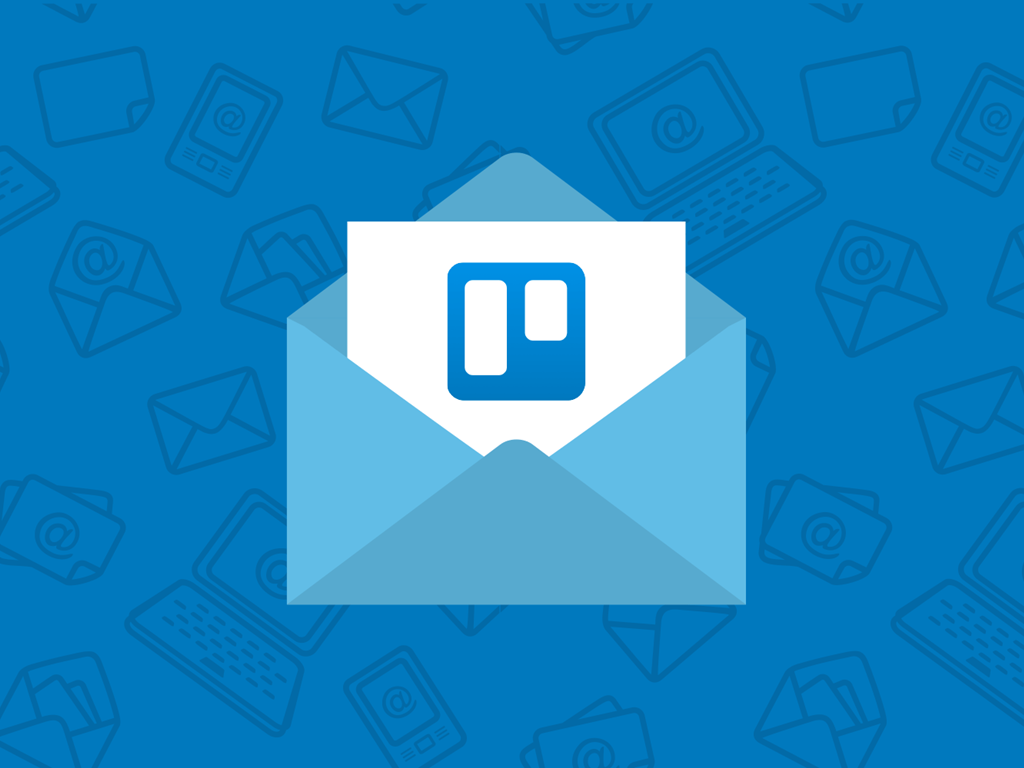

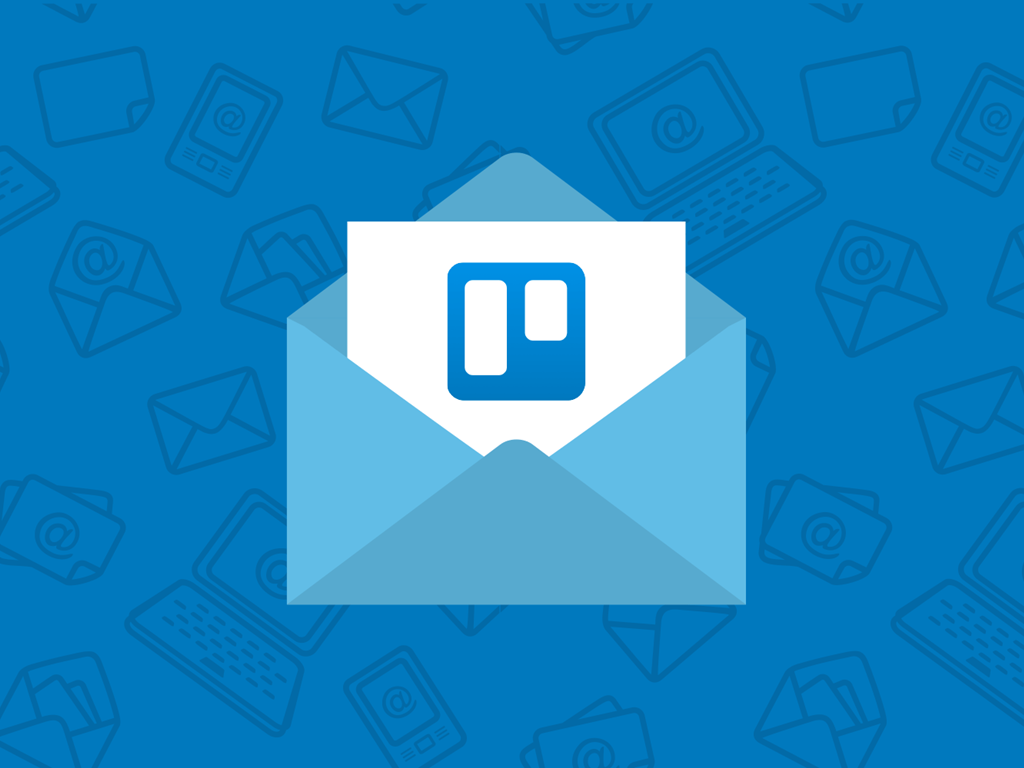

Jeffrey Ramos González
Mi papá quería que fuera abogado o futbolista. Pero en vez de estudiar o salir a la cancha, me quedé en la casa viendo 'Dragon Ball Z', jugando 'Crash Bandicoot' y leyendo 'Harry Potter'. Así que ahora que toca ganarse la 'papita' me dedico a escribir de lo que sé y me gusta. Soy periodista graduado de la Javeriana, escritor de ficción. He publicado en El Tiempo, Mallpocket, entre otras revistas.
View all postsYou may also like
3.874 views
5 min read
628 views
3 min read
4.616 views
4 min read
1 comment
Relacionados
septiembre 18, 2017
agosto 17, 2017
agosto 14, 2017
agosto 11, 2017
agosto 10, 2017
octubre 6, 2010
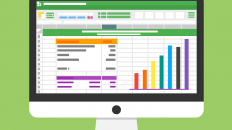
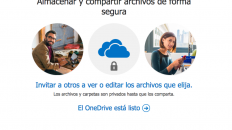
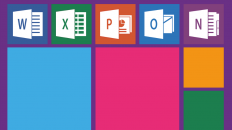
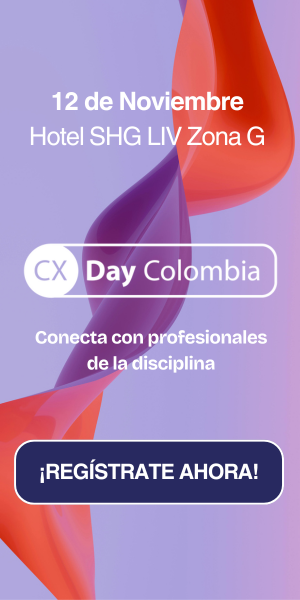
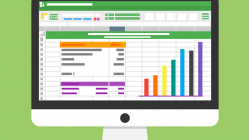
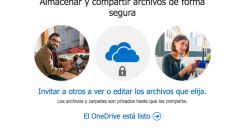
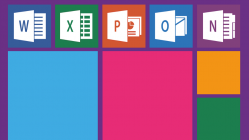

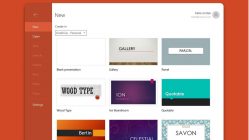
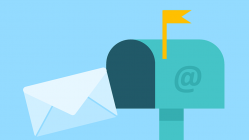
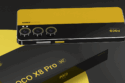

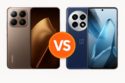





Gracias, util informacion, pronto la implementare!